IDEs de desenvolvimento de software como o Dreamweaver,Eclipse, Visual Studio, Netbeans etc., suportam o estabelecimento e o gerenciamento de conexões remotas, incluindo FTP e SFTP. Isso permite que os desenvolvedores se conectem diretamente ao servidor FTP sem ter que baixar manualmente os arquivos para acessar e editar os arquivos de código-fonte dos projetos de desenvolvimento em tempo real. Se você é um usuário ávido do Notepadd ++ e deseja trazer esse mesmo recurso para gerenciar conexões remotas, adicione NppFTP à sua lista de plugins. É uma extensão leve que permite adicionar quantos perfis de FTP você deseja conectar diretamente com seus servidores da Web para carregar e baixar arquivos de código. Ele foi projetado especificamente para eliminar a necessidade de usar um cliente FTP separado para baixar primeiro os arquivos do servidor FTP e depois importá-los para o Notepad ++ para fazer as alterações necessárias.
O plugin abre conexões remotas à direitabarra lateral, para que você possa visualizar facilmente os arquivos em seu servidor FTP, fazer o download e abri-los no editor e salvá-los no local definido. A extensão pode ser instalada no Notepad ++ Plugin Manager. Basta abrir o Gerenciador de plug-ins, role para baixo para encontrar o NppFTP, selecione-o e clique em Instalar para iniciar a instalação. Se não conseguir baixar a extensão, você poderá baixar o arquivo DLL necessário (link para download fornecido na parte inferior da postagem). Depois de baixado, basta mover o arquivo DLL para a pasta Notepad ++ / Plugins. Você pode abrir a barra lateral direita do NppFTP clicando em Mostrar NppFtp Janela no menu Plugins -> NppFtp. Para configurar uma conta FTP, clique no botão Configurações e selecione Configurações de perfil.
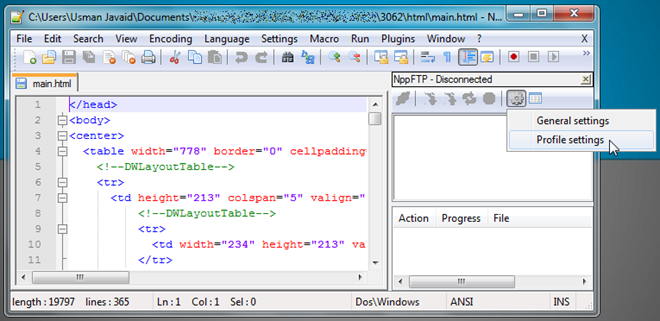
Você pode adicionar vários perfis de FTP para se conectar rapidamente a diferentes servidores FTP sem precisar especificar detalhes da conexão FTP. Para adicionar um perfil, clique em Adicionar novo e especifique o nome do perfil. Na guia Conexão, digite o nome do host, o tipo de conexão (ftp, sftp, ftps, ftpes), porta, nome de usuário e senha. o Autenticação A guia inclui configurações de autenticação de arquivo e senha, enquanto você pode escolher o modo Conexão e transferência, tipos ASCII e binário e especificar o intervalo de portas do Active Transfer Transferências aba.
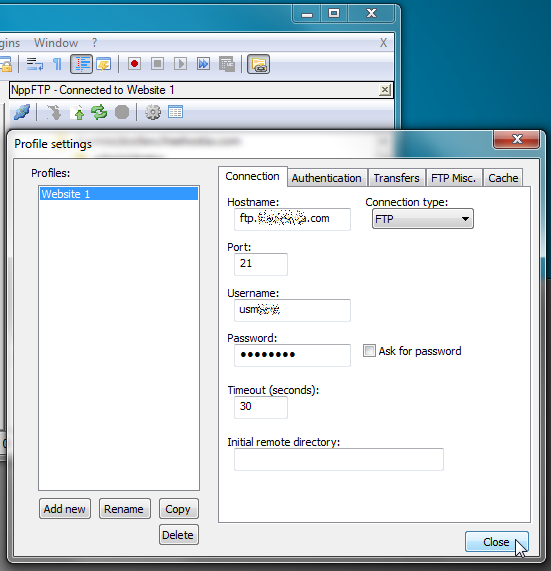
Depois de adicionar perfis de FTP, clique no botão Conectar e selecione o servidor FTP ao qual você deseja se conectar.
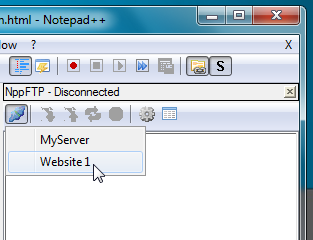
Ele começará a buscar a listagem do diretório do servidor FTP, permitindo acessar, editar e baixar os arquivos. Você pode abrir o arquivo no editor clicando duas vezes nele.
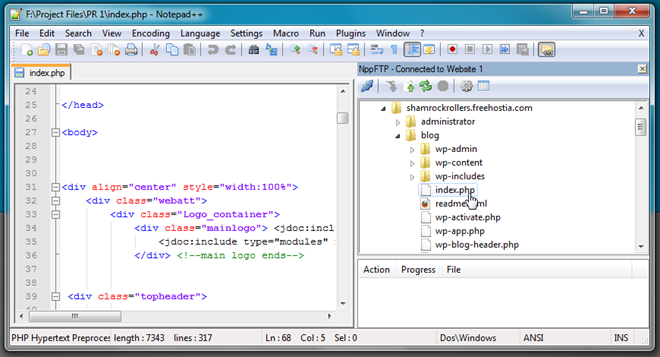
Quando você deseja fazer o download do arquivo no local, clique com o botão direito do mouse no arquivo e selecione Salvar arquivo como. A barra de ferramentas permite fazer upload do arquivo para o servidor, atualizar a listagem de diretórios e interromper a conexão.
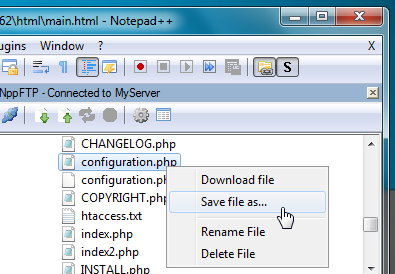
O NppFTP fornece uma maneira fácil de acessar e editar arquivos salvos no servidor da web sem precisar gerenciar o cliente FTP separadamente. Funciona no Notepad ++ 5.0 e superior. O teste foi realizado na versão 5.9.3.
NppFTP download grátis













Comentários